メッセージ表示一覧
ホールド中 HOLDスイッチを解除してください
リニアPCMレコーダーが誤操作防止(ホールド)状態になっているため、すべてのボタン操作が無効になっています。HOLDスイッチを「OFF」の位置に合わせて、ホールドを解除してください。
(「ホールドを解除する」参照)
電池が残りわずかです
電池が残りわずかのため、初期化やフォルダ内削除などができません。新しい電池と取り替えてください。
(「電池を入れる」参照)
電池残量がありません
電池残量がなく、リニアPCMレコーダーの操作ができません。新しい電池と取り替えてください。
(「電池を入れる」参照)
SDカードエラー
SDカードスロットにSDカードを挿入時にエラーが発生しました。いったんSDカードを抜き差ししてください。それでも同じエラーが表示される場合は、別のSDカードをお使いください。
非対応のSDカードです
リニアPCMレコーダーが対応していないSDカードが使われています。リニアPCMレコーダーで使用できるSDカードを確認してください。
(「リニアPCMレコーダーで使用できるSDカード」参照)
書き込みできないSDカードです
SDカードの誤消去防止スイッチが「LOCK」の位置になっています。解除してください。
メモリーが一杯です
録音できるメモリー容量がなくなりました。いくつかのファイルを削除してからやり直してください。
(「ファイルを削除する」参照)
ファイルが一杯です
フォルダ内のファイルの合計か、全体のファイル数が最大になったため、新規のファイルを作成できません。いくつかのファイルを削除してからやり直してください。
(「ファイルを削除する」参照)
登録が一杯です
フォルダ名が重複しているため、フォルダ名を変更できません。他のフォルダ名に変更してください。
(「フォルダ名を変更する」参照)
トラックマークが一杯です
すでに上限までトラックマークを設定しているため、これ以上追加できません。不要なトラックマークを削除してください。
(「トラックマークを削除する」参照)
内蔵メモリーの初期化が必要です/SDカードの初期化が必要です
-
パソコンで内蔵メモリーまたはSDカードを初期化したため、動作に必要な管理ファイル作成ができません。メニューで内蔵メモリーまたはSDカードの初期化をしてください。パソコンで初期化しないでください。
-
内蔵メモリーまたはSDカードに、REC_FILEフォルダがありません。内蔵メモリーまたはSDカードを初期化すると、REC_FILEフォルダが自動で作成されます。
処理を継続できません
-
リニアPCMレコーダーの電池を取り外して入れなおし、再度電源を入れてください。それでも解決しない場合は、必要なデータをバックアップしてからメニューでリニアPCMレコーダーを初期化してください。
-
内蔵メモリーまたはSDカードが、ファイルシステム異常になっています。
パソコンで初期化(フォーマット)した可能性があります。リニアPCMレコーダーで初期化を行ってください。
- 上記で解決しない場合は、ソニーの相談窓口までご連絡ください。
フォルダがありません
-
移動/コピー先として選択したメモリーにフォルダがありません。フォルダを作成してから操作してください。
(「フォルダを作成する」参照)
-
REC_FILEフォルダ内にフォルダがありません。フォルダを作成してから操作してください。
(「フォルダを作成する」参照)
ファイルがありません
選んだフォルダには1つもファイルがありません。ファイル移動などの操作ができません。
トラックマークがありません
トラックマークが設定されていないため、トラックマークの削除、全分割が実行できません。
SDカードがないため初期化できません
SDカードスロットにSDカードが挿入されていません。SDカードを挿入してください。
(「SDカードに録音する」参照)
SDカードがありません
-
SDカードスロットにSDカードが挿入されていないため、「ファイル移動」の「SDカードへ移動」、「ファイルコピー」の「SDカードへコピー」の設定はできません。
-
SDカードスロットにSDカードが挿入されていないため、「クロスメモリー録音」をオンにしても、SDカードに切り替えて録音することはできません。
これ以上フォルダを作成できません
-
フォルダ数とファイル数の合計が最大になったため、新規のフォルダを作成できません。いくつかのフォルダまたはファイルを削除してからやり直してください。
(「ファイルを削除する」参照)
(「フォルダを削除する」参照)
-
フォルダ名の連番が、上限に達しています。不要なフォルダを削除してからやり直してください。
(「フォルダを削除する」参照)
フォルダを作成できませんでした
内蔵メモリーまたはSDカードが、ファイルシステム異常になっています。パソコンで初期化(フォーマット)した可能性があります。リニアPCMレコーダーで初期化を行ってください。
(「メモリーを初期化する(内蔵メモリー初期化/SDカード初期化)」参照)
フォルダを削除できませんでした
内蔵メモリーまたはSDカードが、ファイルシステム異常になっています。パソコンで初期化(フォーマット)した可能性があります。リニアPCMレコーダーで初期化を行ってください。
(「メモリーを初期化する(内蔵メモリー初期化/SDカード初期化)」参照)
ファイルが保護されています
選んだファイルが保護設定されているか、「読み取り専用」になっています。削除などができません。リニアPCMレコーダーで保護設定を解除するか、パソコン上で「読み取り専用」属性を外すと、操作できるようになります。
(「ファイルを保護する」参照)
保護されたファイルを削除できませんでした
選んだファイルが保護設定されているか、「読み取り専用」になっています。リニアPCMレコーダーで保護設定を解除するか、パソコン上で「読み取り専用」属性を外してからやり直してください。
(「ファイルを保護する」参照)
削除できないデータがありました
フォルダ内にサブフォルダが存在する場合は、サブフォルダと中に保存されているファイルは削除されません。
非対応のデータです
-
リニアPCMレコーダーで対応していないファイル形式のデータです。リニアPCMレコーダーが対応しているファイル形式(拡張子)は、FLAC(.flac) / LPCM(.wav) / MP3(.mp3) / WMA(.wma) / AAC-LC(.m4a)となります。
(「リニアPCMレコーダーの仕様」参照)
- 著作権保護されたファイルは再生できません。
- 選んだファイルのデータが破損しているので、再生や編集ができません。
編集できないファイル形式です
リニアPCMレコーダーで対応していないファイル形式のデータです。リニアPCMレコーダーが対応しているファイル形式(拡張子)は、FLAC(.flac) / LPCM(.wav) / MP3(.mp3) / WMA(.wma) / AAC-LC(.m4a)となります。
(「リニアPCMレコーダーの仕様」参照)
操作できません
-
内蔵メモリーまたはSDカードが、ファイルシステム異常になっています。
パソコンで初期化(フォーマット)した可能性があります。リニアPCMレコーダーで初期化を行ってください。
- 内蔵メモリーが後発不良(BADBLOCK)になった場合、データの書き込みができません。リニアPCMレコーダーの修理が必要です。
- SDカードが後発不良(BADBLOCK)になった場合、データの書き込みができません。新しいSDカードを準備してください。
-
メモリーが一杯のため、フォルダ名やファイル名を変更できません。不要なフォルダまたはファイルを削除してからやり直してください。
(「フォルダを削除する」参照)
(「ファイルを削除する」参照)
-
フォルダ名またはファイル名の連番が、上限に達しています。不要なフォルダまたはファイルを削除してからやり直してください。
(「フォルダを削除する」参照)
(「ファイルを削除する」参照)
- ファイル名が最大文字数に達しているため、分割できません。ファイル名を短くしてください。
- 分割実行位置の直前または直後にトラックマークが設定されているため、「分割」 - 「全てのトラックマーク位置」が実行できません。
- ファイルの先頭または終端から近い位置にトラックマークが設定されているため、「分割」 - 「全てのトラックマーク位置」が実行できません。
- ファイルの先頭や終端に近い位置では、分割できません。
- 同名のトラックマークファイルがあるため、ファイルの移動/コピー、または分割をすることができません。
新しいファイルで録音を継続します
録音中のファイルがファイルサイズの上限(LPCMは4 GB、MP3は1 GB)に達しています。ファイルは自動的に分割され、録音を継続します。
ファイル数が上限を超えるため分割できません
フォルダ内のファイルの合計か、全体のファイル数が最大になったため、ファイルの分割はできません。不要なファイルを削除してからやり直してください。
(「ファイルを削除する」参照)
同名のファイルが存在します
作成されるファイルと同名のファイルが存在しているため、ファイルの作成ができません。
故障です
何らかの原因でシステムエラーが発生しています。リニアPCMレコーダーの電池を取り外して入れなおし、再度電源を入れてください。それでも動作しない場合は、ソニーの相談窓口までご連絡ください。
(「電話・FAXで問い合わせる」参照)
再生中は操作できません
オプションメニューや各種設定メニューで、再生中は実行できない項目を選んでいます。再生を停止してから、操作してください。
録音中は操作できません
オプションメニューや各種設定メニューで、録音中は実行できない項目を選んでいます。録音を停止してから、操作してください。
メモリーを切り換えて録音を継続します
「クロスメモリー録音」が有効に設定されている場合、現在のメモリーがいっぱいになると自動的に、もう一方のメモリーに切り替えて録音を継続します。
(「メモリーを切り替えて録音を続ける(クロスメモリー機能)」参照)
電池残量がないためファンタム電源を使用できません
電池残量がなく、リニアPCMレコーダーに接続した外部マイクに電源供給ができません。新しい電池と取り替えてください。
本機の供給能力を超えたためファンタム電源を切りました
リニアPCMレコーダーから外部マイクに供給できる電力の上限を超えたため、ファンタム電源がオフになりました。
リミッターとLCFはL/RともにMICの場合のみ有効です
XLR/TRSジャックに機器を接続している場合、左右いずれかまたは両方のXLR/TRS INPUT LEVELスイッチが「LINE」の位置になっていると、LCF(Low Cut)機能またはリミッター機能が働きません。
ペアリングできませんでした。もう一度ペアリングしなおしてください。
リニアPCMレコーダーとスマートフォンとのペアリングに失敗しました。お使いのスマートフォンのBluetooth機能がオンになっているか確認してからやり直してください。
(「スマートフォンとリニアPCMレコーダーをBluetooth接続する」参照)
接続できません。相手機器を確認し再接続してください。
Bluetooth接続に失敗しました。接続するBluetoothオーディオ機器のBluetooth機能がオンになっているか確認してからやり直してください。
機器登録できません。接続中のREC Remoteと切断してから実行してください。
REC Remote接続中に、他のスマートフォンを機器登録(ペアリング)することはできません。REC Remote接続を切断してから行ってください。
Bluetooth接続中は機器登録できません。切断してから実行してください。
Bluetooth接続中に、他のオーディオ機器やスマートフォンを機器登録(ペアリング)することはできません。切断してから実行してください。
接続中の機器情報は削除できません。切断してから実行してください。
Bluetooth接続中のオーディオ機器またはスマートフォンの機器情報は、削除できません。Bluetooth接続を切断してから行ってください。
(「Bluetooth接続を切断する」(Bluetooth機能)参照)
(「Bluetooth接続を切断する」(REC Remote)参照)
登録済みの機器がありません。機器登録(ペアリング)してください。
登録済みのBluetoothオーディオ機器がないため、Bluetooth接続できません。機器登録(ペアリング)を行ってください。
(「オーディオ機器と機器登録(ペアリング)してBluetooth接続する」参照)
接続されている機器がありません
Bluetooth接続されているオーディオ機器がないため、Bluetooth接続を切断できません。
失敗しました。もう一度タッチしてください。
リニアPCMレコーダーとオーディオ機器またはスマートフォンのワンタッチ接続(NFC接続)に失敗しました。もう一度タッチしてください。
(「ワンタッチ接続(NFC接続)する」(Bluetooth機能)参照)
(「ワンタッチ接続(NFC接続)する」(REC Remote)参照)
選択された機器とはすでに接続しています
選択したBluetoothオーディオ機器とは、すでにBluetooth接続済みです。
機器が見つかりませんでした。相手機器を確認し、もう一度機器登録してください。
Bluetoothオーディオ機器の検索で、機器登録(ペアリング)可能なBluetoothオーディオ機器が見つかりませんでした。相手機器がペアリングモードになっているか確認し、再度ペアリングを行ってください。
(「オーディオ機器と機器登録(ペアリング)してBluetooth接続する」参照)
接続できませんでした。相手機器から接続してください。
REC Remoteの機器登録(ペアリング)が完了したあと、相手機器と接続できませんでした。相手機器から接続してください。
(「スマートフォンとリニアPCMレコーダーをBluetooth接続する」参照)
設定を有効にするには、Bluetoothオーディオ機器と再接続してください
Bluetoothオーディオ機器との接続中に、再接続が必要となる設定の変更がありました。設定を有効にするには、Bluetooth接続を切断したあと、再接続してください。